printf的终极调试大法
文章目录
- 一、RTT+ MicroLink,让串口调试真正自由
- 如何打破这些痛点?
- 二、一分钟了解 RTT 是什么、怎么用
- 1、RTT 是什么?
- 2、RTT 的基本工作原理
- 3、RTT 怎么用?
- 三、MicroLink:释放 RTT 的真正威力
- 1. 为什么传统 RTT 调试有局限?
- 2、MicroLink 带来的创新
- 四、与传统串口调试的性能对比
- 五、快速上手 MicroLink RTT 功能
- 六、总结
一、RTT+ MicroLink,让串口调试真正自由
在嵌入式开发中,我们总是离不开**“串口打印”**来调试。
但传统串口调试存在很多明显的痛点:
- ⚡ 速度慢:输出数据卡顿,占用CPU时间,不能在中断中使用;
- 🔌 硬件占用:需要额外占用 MCU 的 UART 接口资源;
- 🔄 接线麻烦:需要 USB 转串口工具 + 杜邦线接线,步骤繁琐;
- 🛑 程序跑飞即断链:一旦程序异常,串口中断,调试无从下手;
- 🚪 资源受限:串口数量有限,调试与功能常常冲突。
如何打破这些痛点?
RTT + MicroLink完美结合了双方的优势:
- RTT:提供高速、非侵入式的数据传输;
- MicroLink:将 RTT 通道虚拟为标准 USB CDC 串口,不再依赖 J-Link 专属工具!
📢 让调试既拥有 RTT 的性能,又能使用任意串口助手,真正做到“即插即用,自由畅快”!
二、一分钟了解 RTT 是什么、怎么用
1、RTT 是什么?
RTT,全称 Real Time Transfer(实时传输),是一种无需中断 MCU 程序执行,就能实现数据与主机交互的调试技术。
它通过Jlink连接,使用一种内存共享机制,将 MCU 内部的数据实时“搬运”到 PC 上。
📦 形象理解::
就像你在 MCU 的 RAM 里放了个“邮箱”,PC 随时来收信,MCU 照常干活,互不打扰。
2、RTT 的基本工作原理
🔵 在 MCU RAM 中,有一个非常重要的结构体:
_SEGGER_RTT 控制块
🔵 它的作用是:
- 保存多个 UpBuffer(MCU ➡ PC) 和 DownBuffer(PC ➡ MCU) 的信息;
- 包括每个缓冲区的起始地址、大小、写指针、读指针等。
🔵 收发数据过程:
- MCU发送数据 ➔ 只需把数据
memcpy拷贝到 UpBuffer 的空闲区域; - PC接收数据 ➔ 通过 J-Link 或 MicroLink 读取 UpBuffer 的数据;
- PC发送指令 ➔ 把数据写入 DownBuffer;
- MCU读取指令 ➔ 从 DownBuffer 中
memcpy出来。
📷 由于只是内存拷贝,整个收发过程极快,微秒级完成,不会打断 MCU 正常工作。
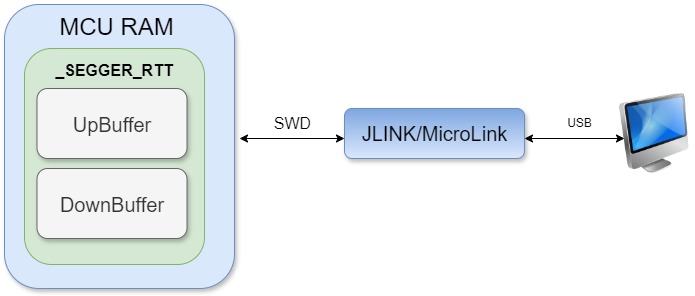
3、RTT 怎么用?
只需简单三步:
✅ 步骤一:集成 RTT 源码
从 SEGGER J-Link 安装目录 Samples/RTT 复制以下文件到工程中,并添加头文件路径。
如我电脑上的路径:
C:\Program Files (x86)\SEGGER\JLink_V632f\Samples\RTT
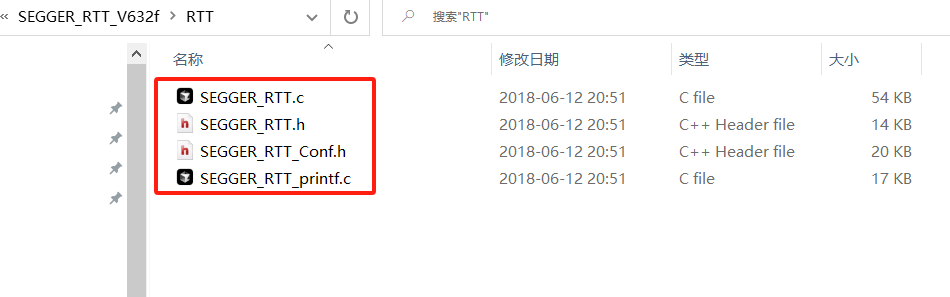
✅ 步骤二:输出日志到 RTT
#include "SEGGER_RTT.h"
int main(void)
{SEGGER_RTT_Init();SEGGER_RTT_printf(0, "hello RTT\n"); while(1){}
}
✅ 步骤三:连接调试工具
- 如果使用传统 J-Link,只能用 RTT Viewer / RTT Logger;
- 如果用 MicroLink,可以用任意串口助手直接访问 RTT 数据!
三、MicroLink:释放 RTT 的真正威力
1. 为什么传统 RTT 调试有局限?
虽然 RTT 技术强大,但官方默认的J-Link RTT Viewer存在明显局限:
- UI 简陋,功能单一;
- 只支持专用软件,不够开放;
- 不兼容 SSCOM、SecureCRT、RealTerm等强大串口工具;
- 不利于自动化、生产线测试。
2、MicroLink 带来的创新
MicroLink突破传统,打通了 RTT 和通用串口调试工具之间的隔阂,直接把 RTT 数据转发到 USB CDC 虚拟串口,让 MCU 仿佛接了一个超级快的“软串口”!
🔵 MCU端:
- 继续使用 RTT 库发送日志,不需要改变一行代码。
🔵 MicroLink端:
- 通过 USB CDC 映射成标准串口;
- 自动扫描 MCU 内存中 _SEGGER_RTT 控制块地址(如 0x20000000);
- 直接读写 UpBuffer / DownBuffer;
- 完美支持双向通信!
🔵 PC端:
- 用你最喜欢的串口助手直接连 MicroLink串口,爽快收发!
📷 MicroLink RTT 通道示意图:

✅ 效果总结:
- 不再局限于官方 Viewer;
- 不再受限于波特率;
- 不再需要额外串口硬件和线缆;
- 打开任意串口助手即用,极致灵活!
四、与传统串口调试的性能对比
| 特性 | 串口 | RTT |
|---|---|---|
| 通信速率 | 低 | 高(上 MB 级别) |
| 占用 CPU | 较高中断开销 | 几乎无打扰 |
| 崩溃后可用 | ❌ | ✅ 可访问 RAM 数据 |
| 多通道支持 | ❌ | ✅ 支持多个 Up/Down Buffer |
| 使用灵活性 | 有限 | 高,可集成在 UI、日志、命令中 |
五、快速上手 MicroLink RTT 功能
✅ 步骤一:找到MicroLink 的 USB CDC 虚拟串口
使用USB TypeC数据线与MicroLink连接以后,电脑设备端会弹出三个设备:

其中端口会弹出两路串行设备:
-
一路为真实的USB转串口;
-
一路为USB CDC 虚拟串口,打开串口时,输入回车,会自动回复
>>>;
为了方便区分两路串口,通过USB转串口发送数据LED指示灯会闪烁,通过虚拟串口发送数据LED指示灯不会闪烁。
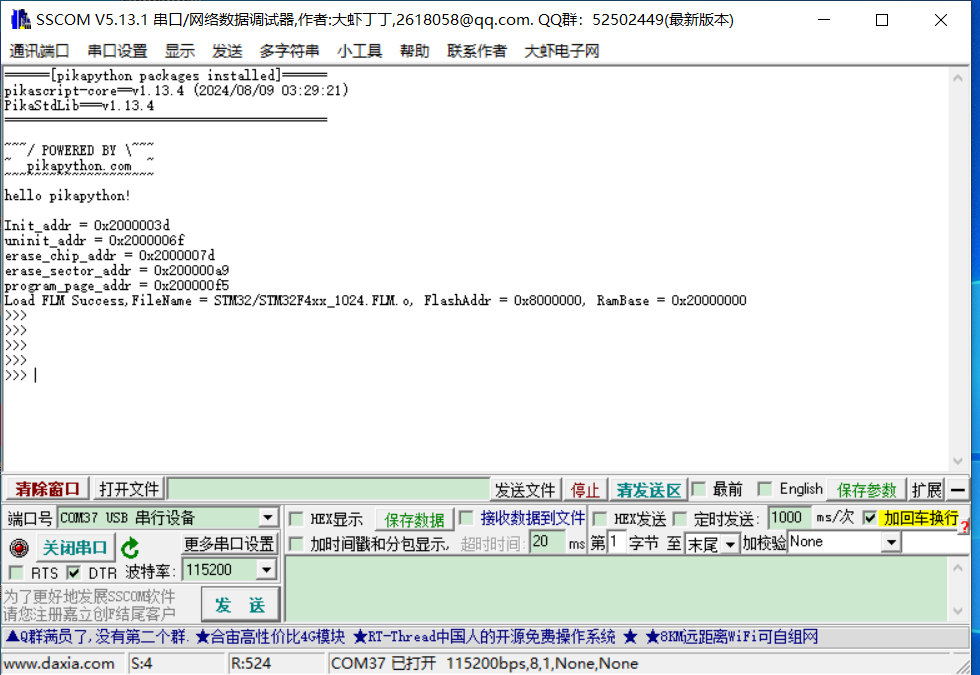
✅ 步骤二:使用串口助手类工具访问 MicroLink 的 USB CDC 虚拟串口
比如使用SSCOM,连接MicroLink的串口,输入以下指令:
RTTView.start(0x20000000,1024,0)
- 0x20000000:搜索RTT控制块的起始地址;
- 1024:搜寻范围大小;
- 0:启动RTT的通道。

_SEGGER_RTT 控制块地址可以通过查看MDK编译生成的.map文件来查找,如下:

可知,_SEGGER_RTT在地址0x20000040处,可以通过设置搜寻的地址和大小来重新启动MicroLink的RTT功能。
六、总结
MicroLink + RTT = 打破束缚,畅享自由
✅ 不限速,不限工具;
✅ 不接线,不怕飞;
✅ 不修改,不额外资源占用。
享受真正意义上的“高速、自由、无侵入”调试体验!
👉 产品链接:https://item.taobao.com/item.htm?ft=t&id=895964393739
👉 项目地址:https://github.com/Aladdin-Wang/MicroLink
👉 产品介绍:https://microboot.readthedocs.io/zh-cn/latest/tools/microlink/microlink/
欢迎 Fork、Star,也欢迎提 Issue、提 PR —— 不只是使用者,你也可以成为 MicroLink 的共建者!
